Haluatko oppia määrittämään Taustakuvan Windowsissa ryhmäkäytännön avulla? Tässä opetusohjelmassa näytämme sinulle, miten voit luoda ryhmäkäytännön työpöydän taustakuvan määrittämiseksi.
• Windows 2012 R2
• Windows 2016
• Windows 2019
• Windows 10
• Windows 7
Laitteistoluettelo:
Seuraavassa osassa on luettelo tämän opetusohjelman luomiseen käytetyistä laitteista.
Jokainen edellä mainittu laitteisto löytyy Amazonin verkkosivuilta.
Windowsiin liittyvä opetusohjelma:
Tällä sivulla tarjoamme nopean pääsyn luetteloon Windowsiin liittyvistä opetusohjelmista.
Opetusohjelman GPO - Taustakuvan määrittäminen
Luo jaettu kansio ja sijoita taustakuvan kopio.
Tämä on taustakuvatiedoston jakelupiste verkkoon.
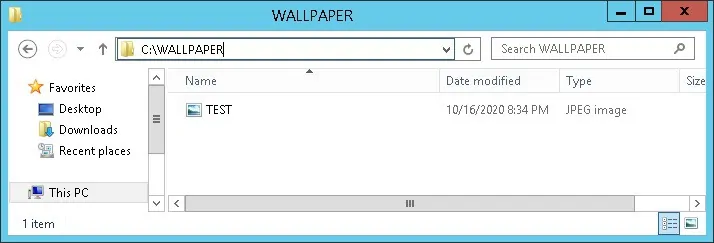
Esimerkissämme luotiin jaettu kansio nimeltä WALLPAPER.
Kaikille toimialueen käyttäjille ja kaikille toimialuetietokoneille annettiin lukuoikeudet tähän kansioon.

Esimerkissämme tämä on polku käyttää jakoverkkoresurssia.
Avaa toimialueen ohjauskoneessa ryhmäkäytäntöjen hallintatyökalu.

Luo uusi ryhmäkäytäntö.

Kirjoita uuden ryhmäkäytännön nimi.

Esimerkissämme uusi ryhmäkäytäntöobjekti nimettiin: MY-GPO.
Laajenna Ryhmäkäytäntöjen hallinta -näytössä ryhmäkäytäntöobjektit-kansio.
Napsauta uutta ryhmäkäytäntöobjektia hiiren kakkospainikkeella ja valitse Muokkaa-vaihtoehto.

Laajenna ryhmäkäytäntöeditorin näytössä Käyttäjän määrityskansio ja etsi seuraava kohde.
Napsauta Tiedostot-vaihtoehtoa hiiren kakkospainikkeella ja luo uusi tiedosto.
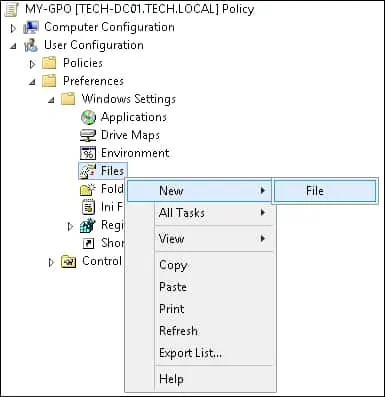
Valitse Päivitä-toiminto.
Kirjoita lähdekenttään taustakuvan verkkopolku.
Tallenna taustakuvan kopio kirjoittamalla kohdekenttään paikallinen polku.
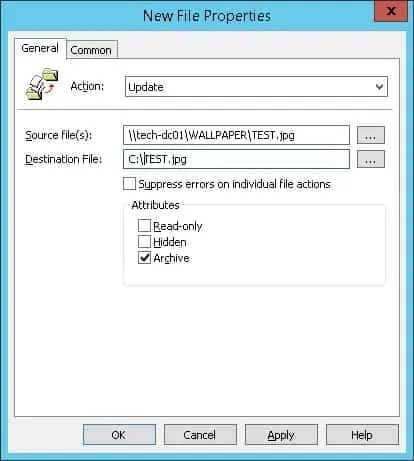
Esimerkissämme ryhmäkäytäntöobjekti luo paikallisen kopion taustakuvatiedostosta.
Määritä seuraavaksi, että GPO ottaa kuvatiedoston paikallisen kopion automaattisesti käyttöön taustakuvana.
Laajenna ryhmäkäytäntöeditorin näytössä Käyttäjän määrityskansio ja etsi seuraava kohde.
Käytä työpöytä-nimistä kansiota.
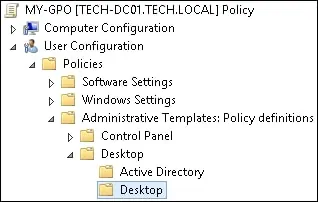
Ota käyttöön työpöydän taustakuvaksi nimetty kohde.
Kirjoita taustakuvatiedoston paikallisen kopion polku.
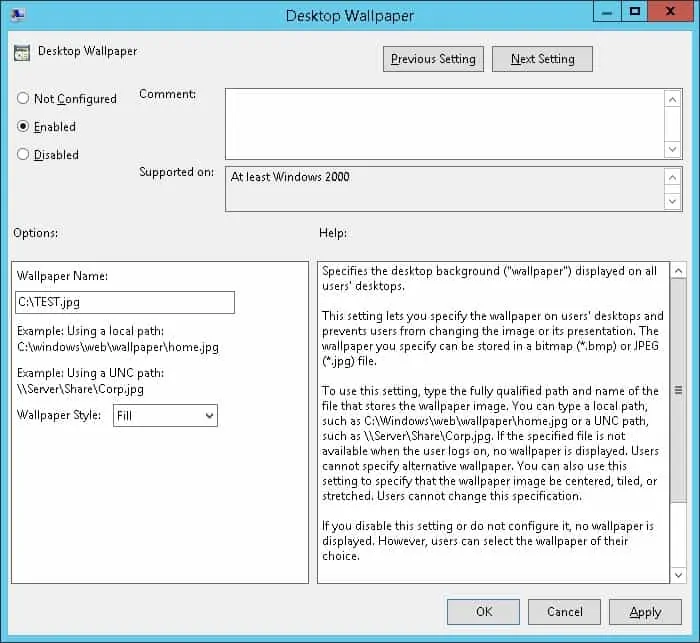
Jos haluat tallentaa ryhmäkäytäntömäärityksen, sinun on suljettava ryhmäkäytäntöeditori.
Onnittelen! Olet saanut GPO:n luomisen valmiiksi.
Opetusohjelma GPO - Työpöydän taustakuva
Ryhmäkäytäntöjen hallintanäytössä sinun on napsautettava haluamaasi organisaatioyksikköä hiiren kakkospainikkeella ja valittava vaihtoehto, joka linkittää olemassa olevan ryhmäkäytäntöobjektin.

Esimerkissämme aiomme linkittää MY-GPO-nimisen ryhmäkäytännön toimialueen juureen.

Kun olet soveltanut GPO: ta, sinun on odotettava 10 tai 20 minuuttia.
Tänä aikana GPO replikoidaan muihin toimialueen ohjauskoneeseen.
Kirjaudu etätietokoneeseen ja tarkista taustakuva.
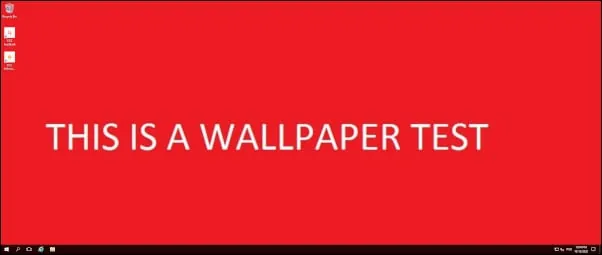
Esimerkissämme käytimme ryhmäkäytäntöobjektia Windows-taustakuvan automaattiseen määrittämiseen.
